画面の背景色を黒基調にする「ダークモード」は、節電効果にも繋がる機能です。
【AQUOS wish】では、初期状態で「ダークモード」が有効になっていますが、これになじめない場合は、白っぽく変更することができます。
※レビュー機種:【AQUOS wish】(SHG06)SIMフリー(【Android 12】)
もくじ
1.「ダークモード」の切り替え
画面の背景色を切り替える方法は、4つあります。
1)クイック設定パネルの「ダークモード」機能タイルをタップする。
どの画面からでも画面外上部から下方向に2本指で(あるいは単に2度)スワイプしてクイック設定パネルを開いて、「ダークモード」機能タイルをタップすると、画面の背景色を反転させることができます。
タイルがハイライトされると、「ダークモード」が有効で、画面の背景色は「黒」っぽくなります。
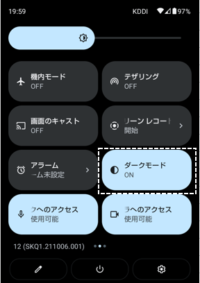
豆知識
初期状態で、「ダークモード」機能タイルは、クイック設定パネルに存在しないので、追加する必要があります。
こちらを参照してください。
◆【AQUOS wish】【Android 12】クイック設定パネルからできること
2)【設定】⇒【ディスプレイ】⇒「ダークモード」を有効にする。
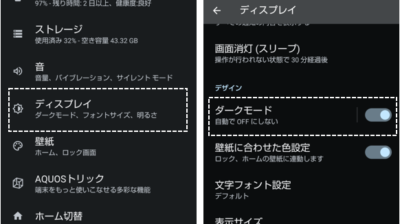
3)【設定】⇒【ユーザー補助】⇒「ダークモード」を有効にする。
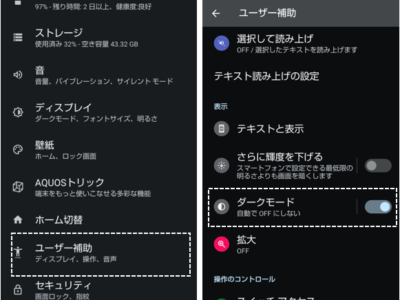
4)時間帯を指定して「ダークモード」を有効にする。
【設定】⇒【ディスプレイ】⇒【ダークモード】⇒【スケジュール】で、
・「指定した時間にON」を選択して、開始時刻および終了時刻を指定します。
または
・「日の入りから日の出までON」を選択します。
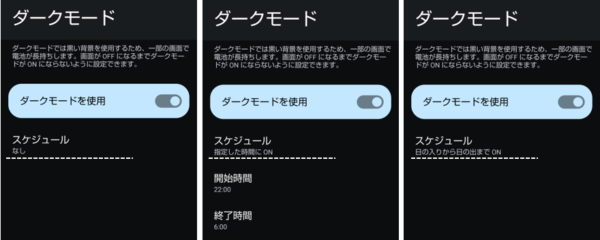
2.「バッテリーセーバー」との連携
「バッテリーセーバー」が「ON」になると、それに連動して、「ダークモード」も有効になります。
「バッテリーセーバー」を「ON」にする方法は、3つあります。
1)クイック設定パネルの「バッテリーセーバー」機能タイルをタップする。
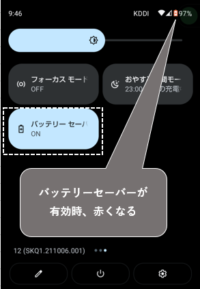
2)【設定】⇒【バッテリー】⇒【バッテリーセーバー】で、「バッテリーセーバーの使用」を有効にする。
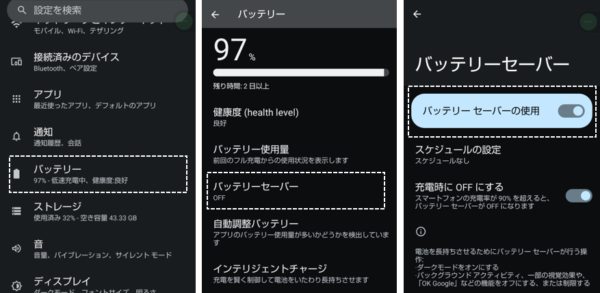
3)電池残量に応じて、自動的に「バッテリーセーバー」を「ON」にする。
【バッテリーセーバー】画面で、【スケジュールの設定】をタップして、「残量に応じて自動でON」を選択(タップ)して、スライダーをスワイプして、自動で、「バッテリーセーバー」を「ON」にする電池残量を設定します。
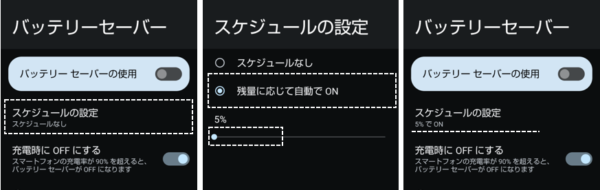
「バッテリーセーバー」時の制限
「バッテリーセーバー」を有効にすると以下の機能を制限して、電池を長持ちさせることができます。
・ダークモードを有効にする
・バックグラウンドの動作
・視覚効果
等
